فایل های حذف شده در سطل بازیافت بازمی گردند یا دوباره ظاهر می شوند
ممکن است گاهی اوقات اتفاق بیفتد که وقتی فایل های ویندوز 10(Windows 10) را حذف می کنید و سطل بازیافت را خالی می کنید ، ممکن است دوباره در سطل بازیافت(Recycle Bin) ظاهر شود. این یک مورد مستقیم از یک پوشه Recycle Bin خراب(corrupted Recycle Bin folder) است. اگرچه ممکن است مشکل بزرگی به نظر نرسد، مگر اینکه فایلها از سطل حذف شوند، فضای آنها آزاد نمیشود. در این پست نحوه حل این مشکل را به اشتراک می گذاریم.
فایل های حذف شده به سطل بازیافت بازمی گردند(Recycle Bin)
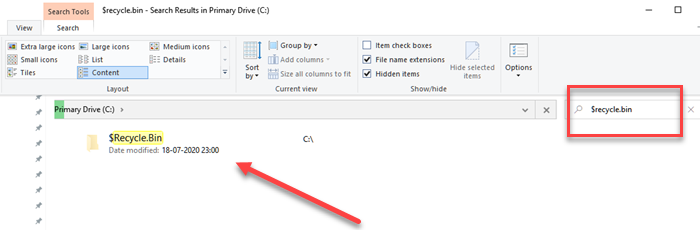
دلیلی وجود ندارد که پوشه Recycle Bin خراب شود، اما فایل های سیستم همیشه خراب می شوند (از این رو ما ابزارهای DISM و SFC را داریم ).
ما باید یک پوشه خاص را حذف کنیم - $Recycle.Bin ، یک پوشه سیستمی - اما به راحتی در دسترس نیست زیرا یک فایل مخفی است . همچنین، برای رفع این مشکل به مجوز مدیر نیاز دارید.
(Locate)پوشه مخفی(Delete Hidden) $ Recycle.Bin را (Recycle.Bin)پیدا کرده و حذف کنید
- File Explorer را باز(Open File Explorer) کرده و روی View Tab کلیک کنید .
- کادری را علامت بزنید که میگوید - موارد پنهان.
- درایو اصلی یا پارتیشنی که ویندوز(Windows) در آن نصب شده است را باز کنید.
- سپس روی کادر جستجو کلیک کنید و $recycle.bin را تایپ کنید
- لطفاً(Please) منتظر بمانید تا در نتیجه جستجو ظاهر شود و وقتی ظاهر شد، روی آن کلیک راست کرده و حذف را انتخاب کنید.
- از شما برای حذف دائمی درخواست می کند. بله(Yes) را کلیک کنید .
- همچنین از شما برای اقدام تایید می خواهد. روی تب Continue کلیک کنید.
- هنگامی که اعلان UAC برای شما ظاهر شد، روی دکمه Continue کلیک کنید.
- از شما برای حذف دائمی درخواست می کند. بله(Yes) را کلیک کنید .
- (Delete File)کادر گفتگوی Delete File ظاهر می شود. گزینه Do this را برای همه موارد فعلی علامت بزنید و برای صرفه جویی در وقت خود روی Yes کلیک کنید.
پس از اتمام این فرآیند، سیستم خود را ریستارت کنید و پس از راه اندازی مجدد، مجدداً به قسمت Folder Options رفته و مشاهده فایل های مخفی را به تنظیمات پیش فرض تغییر دهید.
سعی کنید برخی از فایل ها را حذف کنید، از سطل بازیافت خالی کنید و بررسی کنید که آیا پس از راه اندازی مجدد ظاهر می شود یا خیر.
امیدوارم این مشکل را حل کند.
بخوانید(Read) : موارد را نمی توان از سطل بازیافت حذف(Cannot delete items from Recycle Bin) کرد.
Related posts
فعال کردن، غیر فعال کردن Delete Confirmation Box برای Recycle Bin
Recycle Bin Tricks and Tips برای Windows 11/10
Recycle Bin در Desktop Icon Settings در Windows 10 ظاهر می شود
حذف فایل های در Recycle Bin در Windows 10 نشان داده نمی شود
چگونه برای تغییر Recycle Bin Storage Size در Windows 11/10
فایل های Zip، RAR، TAR و BIN را در مک باز کنید
Recycle Bin Manager برای Windows 10: RecycleBinEx & BinManager
Recycle Bin OneDrive است: چگونه بازیابی فایل های پاک
به صورت خودکار خالی Recycle Bin در Windows 10 با استفاده از Auto Recycle Bin
Add or Remove Pin برای شروع از Context Menu در Windows 10
نمی توان موارد را از Recycle Bin در Windows 10 حذف کرد
چگونه برای حذف خواص از Recycle Bin Context Menu در Windows 10
سطل بازیافت در ویندوز 10 و ویندوز 11 کجاست؟
Show جزئیات کامل در Delete File confirmation dialog box از Windows 10
5 ابزار برای تبدیل فایل های BIN به تصاویر ISO
5 راه برای بازیابی فایل های پاک شده از سطل بازیافت در ویندوز 10
نحوه تبدیل BIN به ISO or BIN به JPG file فرمت
نحوه باز کردن فایل CUE & BIN در Windows 10 با استفاده از PowerISO
نحوه بازگرداندن فایل حذف شده از Recycle Bin در Windows 10
Recycle Bin در Windows 10 خراب؟ تنظیم مجدد آن!
